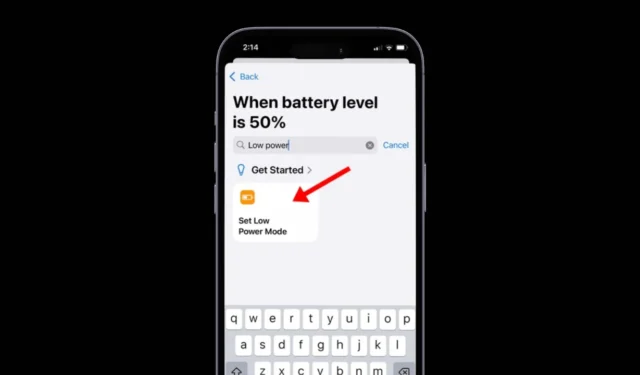
iPhone のバッテリー残量が少なくなると、低電力モードを有効にするように求める通知が表示されます。この機能を有効にすると、さまざまなバックグラウンド タスクが一時停止され、デバイスのバッテリー寿命が延びます。
低電力モードは、iPhone が十分に充電されるまで有効のままです。また、設定からいつでも手動で低電力モードをオンにすることができます。しかし、このプロセスを自動化したい場合はどうすればよいでしょうか?
低電力モードの機能は何ですか?
iPhone で低電力モードを有効にすると、いくつかの機能が削減または制限されます。
- iPhone 12およびiPhone 13モデルの5G接続(ビデオストリーミングを除く)
- 自動ロックタイマー(デフォルトは30秒に設定)
- ディスプレイの明るさを下げる
- ProMotionディスプレイを搭載したiPhoneおよびiPadのディスプレイリフレッシュレート(60Hzに制限)
- 視覚効果の低減
- iCloud フォトの一時停止
- 自動ダウンロードの中断
- メールの取得は制限されています
- アプリのバックグラウンド更新が無効になっています
iPhoneで低電力モードを自動的に有効にする手順
ショートカット アプリを利用して、バッテリー レベルが指定したパーセンテージを下回ったときに低電力モードを有効にする自動化を設定できます。
つまり、通知に毎回応答する必要はなく、代わりに、iPhone は必要に応じて自動的に低電力モードに切り替わり、バッテリー寿命を節約します。
- iPhoneでショートカットアプリを開きます。
- アプリに入ったら、「自動化」タブに移動します。
- 自動化画面で、「個人用自動化の作成」を押します。
- 次に、[新しい自動化] 画面を下にスクロールし、[バッテリー] を選択してから[バッテリー レベル]を選択します。
- スライダーを調整して、低電力モードを自動的にオンにするバッテリー残量を設定します。設定後、右上隅の「次へ」をタップします。
- [アクション] 画面で、[アクションの追加]を選択します。
- 低電力モードを検索し、スクリプト オプションから「低電力モードの設定」を選択します。
- その後、右上隅の「次へ」を押して続行します。
- 「新しい自動化」画面で、「完了」をタップします。
これで、iPhone は指定されたバッテリー レベルに達すると自動的に低電力モードを有効にするように設定されました。
iPhone の低電力モードの自動化を削除する方法
自動化を設定すると、バッテリーが指定レベルに達すると低電力モードが作動します。この自動化をキャンセルする場合は、次の手順に従ってください。
- iPhoneでショートカットアプリを開きます。
- アプリケーションで、画面の下部にある「自動化」タブに移動します。
- 有効になっているオートメーションを見つけてタップします。
- 次のページで、「自動化」の横にあるドロップダウン メニューを押して、「実行しない」を選択します。
- 削除するには、オートメーションを左にスワイプし、「削除」を選択します。
このガイドでは、iPhone で低電力モードを自動的に有効にする手順について説明しました。自動化の設定についてさらにサポートが必要な場合は、お気軽にコメントを残してください。この情報が役に立った場合は、他の人と共有してください。





コメントを残す